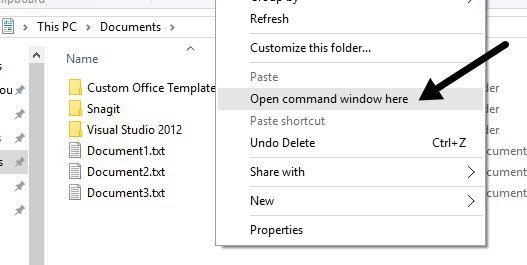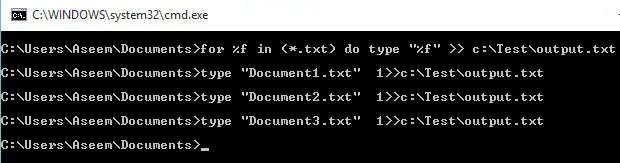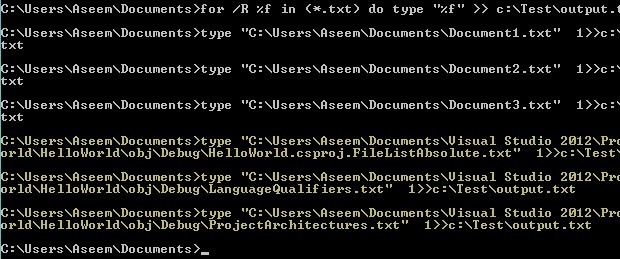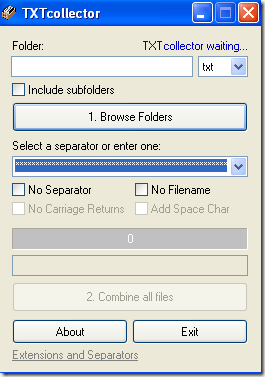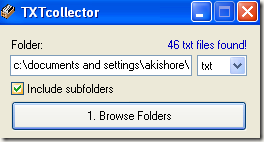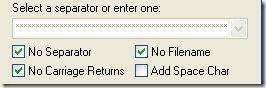Ada beberapa kesempatan di mana Anda mungkin perlu menggabungkan beberapa file teks ke dalam satu file teks. Misalnya, Anda mungkin menerima CD yang berisi ratusan file teks, semua dalam direktori yang berbeda, yang perlu Anda gabungkan menjadi satu file untuk diimpor ke Excel, dll.
Ini juga berguna jika Anda memiliki log jaringan file, file log server, atau log cadangan yang ingin Anda gabungkan untuk keperluan penambangan data atau analisis data. Ada beberapa cara berbeda yang dapat Anda gunakan untuk menggabungkan file teks dan hasilnya sedikit berbeda tergantung pada metode yang Anda pilih.
Dalam artikel ini, saya akan menulis tentang beberapa cara untuk menggabungkan file teks sehingga jika salah satu metode tidak berjalan dengan baik, Anda dapat mencoba yang lain.
Metode 1 - Command Prompt
Jika Anda ok menggunakan command prompt, maka ada beberapa perintah sederhana yang dapat Anda gunakan untuk menggabungkan sejumlah file teks dengan cepat. Keuntungan menggunakan command prompt adalah Anda tidak perlu menginstal program pihak ketiga apa pun. Jika Anda ingin sedikit primer menggunakan command prompt, periksa panduan pemula untuk menggunakan command prompt saya.
Juga, karena baris perintah dapat mengambil beberapa parameter, Anda benar-benar dapat membuat perintah yang cukup kompleks untuk menyaring dan menyortir file mana yang ingin Anda sertakan dalam proses bergabung. Saya akan menjelaskan perintah yang paling sederhana, tetapi juga akan menyelidiki beberapa contoh untuk menunjukkan cara melakukan hal yang lebih rumit.
Pertama-tama, buka Windows Explorer dan masuk ke direktori tempat file teks berada . Jika file disimpan di banyak subfolder, navigasikan ke direktori induk. Sekarang tekan dan tahan CTRL + SHIFTdan kemudian klik kanan pada sembarang tempat kosong di jendela Explorer.
Ini akan membuka jendela perintah yang sudah diatur ke direktori tempat Anda berada. Sekarang yang harus kita lakukan adalah mengetikkan perintah. Seperti yang Anda lihat di atas, saya memiliki tiga dokumen teks dalam folder bersama dengan beberapa folder. Jika saya hanya ingin menggabungkan file teks dalam folder yang satu ini, saya akan mengeluarkan perintah ini:
untuk% f dalam (* .txt) jangan ketik "% f" & gt; & gt; c: \ Test \ output.txt
Dalam bahasa pengkodean, ini adalah loop sederhana UNTUKyang melilitkan semua file yang diakhiri dengan .TXT dan menampilkannya ke sebuah file bernama output.txt.
Seperti yang Anda lihat di atas, perulangan hanya berjalan perintah terpisah untuk setiap file teks yang ditemukan di direktori. Perhatikan bahwa jika Anda memiliki file teks, tetapi memiliki ekstensi yang berbeda seperti .log atau .dat, dll, maka Anda dapat dengan mudah mengubah * .txt di dalam perintah. Ini juga perlu dicatat bahwa output harus ke lokasi yang berbeda dari direktori saat ini, selain itu akan menambahkan file output ke dirinya sendiri karena itu juga merupakan file teks.
Sekarang katakanlah Anda memiliki file teks yang terletak tidak hanya dalam satu folder, tetapi di banyak subfolder. Dalam hal ini, kita dapat menambahkan parameter ke perintah, yang akan memberitahukannya untuk mencari file teks secara rekursif di subfolder mana pun dari direktori saat ini.
untuk / R% f di (* .txt) jangan ketik "% f" & gt; & gt; c: \ Test \ output.txt
Anda akan melihat parameter / Rtepat setelah pernyataan untuk. Sekarang ketika saya menjalankan perintah, Anda akan melihat bahwa ia menemukan beberapa file teks tambahan di tiga direktori yang ada di direktori yang sama.
Seperti biasa dengan command prompt, sebenarnya ada perintah lain yang memungkinkan Anda melakukan hal yang sama seperti pernyataan FORdi atas. Perintah sebenarnya jauh lebih sederhana dan jika berfungsi dengan baik untuk Anda, maka jangan ragu untuk menggunakannya daripada metode di atas.
salin * .txt output.txt
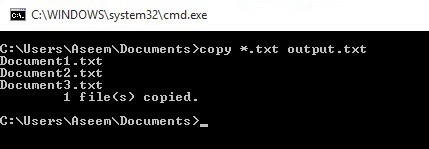
Perintah ini berfungsi dengan baik, tetapi tidak memiliki banyak opsi seperti perintah sebelumnya. Sebagai contoh, ini tidak akan membiarkan Anda mencari secara rekam melalui subfolder.
Metode 2 - TXTCollector
TXTCollector adalah gratis alat penggabungan file teks dengan seperangkat fitur yang layak. Sangat mudah digunakan dan dapat dikonfigurasi untuk berfungsi dalam beberapa cara berbeda.
Pertama, ketik atau salin dan tempel jalur folder ke dalam kotak Folderdi bagian atas atau cukup klik pada Jelajahi Folderdan pilih folder dengan file teks. Anda kemudian dapat memilih jenis file yang ingin Anda gabungkan.
Secara default, TXTCollector akan mencari semua file TXT dan menggabungkannya. Namun, Anda dapat memilih dari daftar dan menggabungkan atau menggabungkan beberapa file CSV, BAT, HTM, LOG, REG, XML, dan INI menjadi satu juga!
Periksa Sertakan subfolderkotak jika Anda ingin TXTCollector untuk melihat secara rekursif ke dalam setiap sub-folder dari folder utama. TXTCollector akan menunjukkan dengan tepat berapa banyak file yang ditemukan di direktori.
Selanjutnya Anda dapat memilih pemisah yang akan muncul di antara setiap file yang sedang digabungkan. Ini adalah fitur bagus yang tidak Anda dapatkan dengan metode baris perintah. Entah Anda dapat memilih dari menu drop-down atau Anda cukup mengetikkan apa pun yang Anda inginkan ke dalam kotak.
Secara default, program akan menempatkan nama direktori, nama file, dan pemisah antara setiap file. Jika Anda ingin menggabungkan file secara terus-menerus tanpa jeda di antara setiap file, centang No Separator, No Filename, dan Tanpa Pengembalian Carriage.
Anda kemudian akan memiliki pilihan penambahan karakter spasi antar file atau tidak. Hal keren tentang TXTCollector adalah Anda benar-benar dapat menyesuaikannya. Jika Anda mengeklik tautan di bagian bawah yang disebut Ekstensi dan Pemisah, Anda dapat menambahkan ekstensi Anda sendiri ke TXTcollector.
Edit file extensions.txtterletak di direktori data aplikasi TXTCollector. Perhatikan bahwa TXTcollector hanya menangani file teks biasa, tidak peduli ekstensi apa yang digunakan. Oleh karena itu, tidak dapat menggabungkan beberapa file XLS, misalnya, kecuali mereka disimpan sebagai teks biasa.
Satu-satunya batasan untuk program ini adalah hanya dapat menggabungkan 32.765 file teks sekaligus. Jika Anda memiliki lebih dari itu, Anda dapat menggabungkan banyak itu menjadi satu dan kemudian menggabungkan yang besar dengan yang lebih kecil, hingga 32.765!
Secara keseluruhan, aplikasi freeware yang sangat sederhana, namun kuat untuk menggabungkan beberapa teks file. Semoga, kedua metode ini akan berhasil bagi kebanyakan orang. Jika Anda mengalami situasi yang lebih rumit, jangan ragu untuk mengirim komentar dan saya akan mencoba untuk membantu.
Juga, pastikan untuk memeriksa posting saya yang lain tentang cara menggabungkan beberapa presentasi PowerPoint. Selamat menikmati!